Crystal Reports - Grupos
En este capítulo, cubriremos cómo definir, renderizar y eliminar grupos.
Definir grupos
Cuando necesite separar los datos en grupos para que se entiendan fácilmente, se puede utilizar la opción de agrupación.
También puede personalizar la agrupación para un valor único o varios valores mediante la opción de personalizar dentro de la pestaña de agrupación.
Para aplicar la agrupación en el informe, vaya a la pestaña de estructura del informe → Datos → Grupos
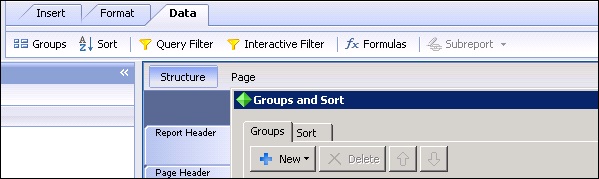
Renderizar grupos
Para agregar una condición de agrupación. Haga clic en Nuevo (signo '+') y seleccione el atributo en el que desea aplicar la agrupación. Si aplica la agrupación regular en un objeto, agrupará todos los valores similares en un informe.
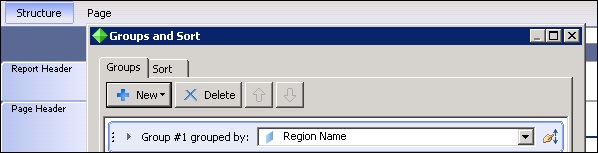
Para aplicar la agrupación en un solo valor, vaya a personalizar la opción de agrupación → Nuevo → Agregar condición → seleccione el operador y el valor de la lista desplegable como se muestra en la siguiente imagen -
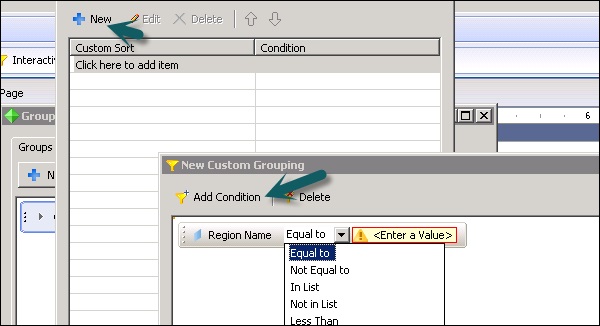
También ofrece la opción de descartar todo lo demás, agrupar todo lo demás en un solo grupo con el nombre del grupo o incluir todo lo demás sin cambiar el nombre del grupo.
En el siguiente ejemplo, ha creado 2 grupos: primero con el nombre de la región = "Nueva Delhi" y el segundo grupo con todo lo demás con el nombre de grupo "Otros".

Cuando utiliza la agrupación en un informe, aparecen dos nuevas secciones en el lienzo del informe: Encabezado de grupo 1 y Pie de página de grupo 1.
Eliminar grupos
Para eliminar un grupo, seleccione el grupo que desea eliminar y haga clic en la opción Eliminar.
Vaya a Estructura del informe → Grupos → seleccione los grupos n. ° 1, 2 que desea eliminar → Eliminar.
